3 formas sencillas de solucionar el error de actualización 0x800f0247 en Windows 10
Actualizado 2023 de enero: Deje de recibir mensajes de error y ralentice su sistema con nuestra herramienta de optimización. Consíguelo ahora en - > este enlace
- Descargue e instale la herramienta de reparación aquí.
- Deja que escanee tu computadora.
- La herramienta entonces repara tu computadora.
La actualización de Windows es un servicio importante con el que puede mantener actualizados sus programas de Windows y otros archivos.Sin embargo, muchas veces puede encontrar algunos códigos de error que generalmente se producen debido a algún tipo de archivos del sistema corruptos.Recientemente, los usuarios de Windows 10 se encontraron con un error de actualización0x800f0247en su dispositivo Windows.Este problema se produce generalmente debido a los archivos de registro corruptos o archivos del sistema.Si tú también te enfrentas a este problema en tu dispositivo, este post te ayudará a solucionarlo.
Puedes probar algunas cosas para deshacerte de este código de error y una de ellas es desactivar las actualizaciones de hardware.Otra posible solución que puede utilizar para solucionar este error es reparar los archivos del sistema mediante los escaneos SFC y DISM.Lea este artículo para conocer más detalles.
Soluciones para arreglar el error de actualización 0x800f0247 en Windows 10
Para solucionar el error 0x800f0247 de la actualización de Windows 10, utilice los métodos siguientes.
1.Ejecutar la exploración SFC y DISM
A veces los archivos del sistema corruptos y dañados pueden ser la razón de que ocurra este problema.Muchos usuarios que se enfrentan a este problema han conseguido solucionarlo ejecutando el System File Checker y el análisis DISM..medrectangle-4-multi-139{border:none}¡important;display:block !¡important;float:none;line-height:0px;margin-bottom:15px !¡important;margin-left:0px !¡important;margin-right:0px !¡important;margin-top:15px !¡important;max-width:100% !¡important;min-height:250px;min-width:250px;padding:0;text-align:center !importante;}
Notas importantes:
Ahora puede prevenir los problemas del PC utilizando esta herramienta, como la protección contra la pérdida de archivos y el malware. Además, es una excelente manera de optimizar su ordenador para obtener el máximo rendimiento. El programa corrige los errores más comunes que pueden ocurrir en los sistemas Windows con facilidad - no hay necesidad de horas de solución de problemas cuando se tiene la solución perfecta a su alcance:
- Paso 1: Descargar la herramienta de reparación y optimización de PC (Windows 11, 10, 8, 7, XP, Vista - Microsoft Gold Certified).
- Paso 2: Haga clic en "Start Scan" para encontrar los problemas del registro de Windows que podrían estar causando problemas en el PC.
- Paso 3: Haga clic en "Reparar todo" para solucionar todos los problemas.
- En primer lugar, abra el símbolo del sistema como administrador.
- En la ventana del símbolo del sistema, escriba "
sfc /scannow" y pulsa Enter para ejecutar el comando.Esto tomará alrededor de 15-20 minutos (dependiendo de su versión de Windows) para completar el proceso.
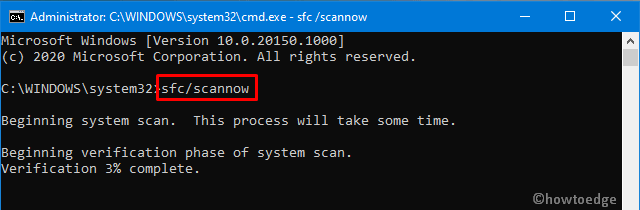
- Ahora abra de nuevo el símbolo del sistema elevado.
- Escriba el siguiente comando y pulse Enter para ejecutarlo.
DISM /Online /Limpiar-Imagen /RestaurarSalud
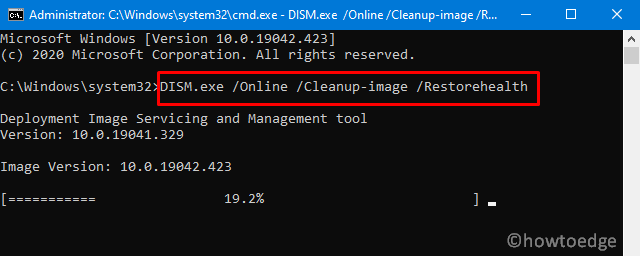
- Para escanear el proceso, puedes tardar unos 10 minutos.Normalmente el proceso de escaneo se atasca en el 20%, así que espere pacientemente.
- Una vez que haya completado el proceso, reinicie su ordenador y compruebe si el problema se ha resuelto.
2.Utilice la unidad de escaneo para solucionar el error 0x800f0247
Si la reparación de los archivos de sistema dañados no resuelve este error, entonces podría deberse al error de los archivos de sistema en el disco duro.En tal caso, puede solucionar este error con un simple escaneo del disco.Estos son los pasos.
- PulseWindows+Epara abrir el Explorador de archivos.
- Haga clic con el botón derecho del ratón en suUnidad de Windows (C:)y seleccionePropiedades.
- En el cuadro de diálogo Propiedades, vaya a la secciónHerramientasficha.

- Seleccione elConsultebajo el botónComprobación de erroressección.
- Ahora haga clic en el botónUnidad de escaneobotón.
El proceso tardará algún tiempo en completarse, pero podrá utilizar la unidad durante el escaneo.Una vez detectado el error, aplíquelo para solucionarlo.
3.Desactivar las actualizaciones de hardware
Los usuarios con especificaciones de hardware más antiguas también pueden encontrar este código de error en la pantalla de su ordenador.En esa situación, los usuarios tienen que desactivar las actualizaciones de Windows para los controladores de hardware y, a veces, pueden tener que descargar también los controladores necesarios.
- Abra el Explorador de Windows conWindows+Etecla de acceso directo.
- Haga clic con el botón derecho del ratón enEste PCy seleccionePropiedadesopción.
- En el panel superior izquierdo, seleccione la opciónConfiguración avanzada del sistemaenlace.
- Dentro de laPropiedades del sistemapase al cuadro de diálogoHardwareficha.
- Ahora seleccioneConfiguración de la instalación del dispositivode la sección inferior.
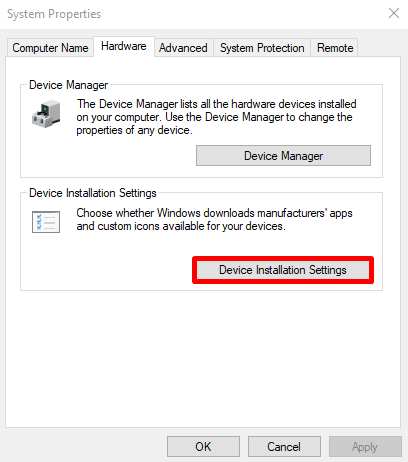
- SeleccioneNo (su dispositivo podría no funcionar como se espera)y a continuación pulsarGuardar cambios.
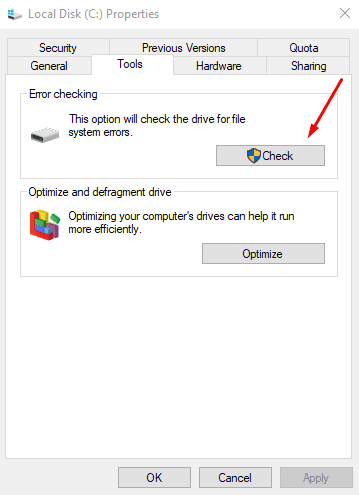
Una vez que haya completado el procedimiento, reinicie su ordenador para que los ajustes surtan efecto.
Eso es todo, espero que esta guía te ayude a resolver este error de actualización en tu PC con Windows 10.Si tiene alguna duda o sugerencia, háganoslo saber a través de la sección de comentarios.

